男性向けファッションレンタルサービス「UWear(ユーウェア)」。
専属スタイリストとLINEを使って洋服コーデを相談でき、スタイリストが自分に似合う洋服を選んでくれるので、
洋服選びが苦手な人
自分に似合う洋服が分からない人
ビジネス・婚活服など、普段とは違った洋服が必要な人
プロのスタイリストに相談したい人
など、ファッションに関する様々な悩みを解消してくれます。
私も旦那に頼み、UWearを使ってみたのですが、その時の体験レポートはコチラから確認できます。

今回は、UWearの会員登録方法を画像付きで手順に沿ってご紹介します。
また、UWearでは専属のスタイリストと直接LINEでメッセージのやりとりができるのですが、どんな質問がされるのか、どんな内容なのかも合わせてご紹介します。
UWearをご利用検討の方は、ぜひ参考にしていただけたらと思います。
- 自分で実際に使ったサービスを紹介
- 意見の偏りをなくすため世間の口コミ評判も徹底調査
- メリットだけではなくデメリットも正直に伝える
\月額7,480円でプロが選んだ洋服をレンタル/
▽ただいま初月半額キャンペーン中▽
この記事の目次
- 1 UWearの会員登録全手順【画像解説】
- 2 UWear(ユーウェア)会員登録方法とスタイリストとのLINEを全公開まとめ
UWearの会員登録全手順【画像解説】

それでは早速、UWearの会員登録のやり方を画像付きで解説していきますね。
1. 公式サイトから月額会員登録
まずは、UWear公式サイト(外部リンク)へ飛びます。
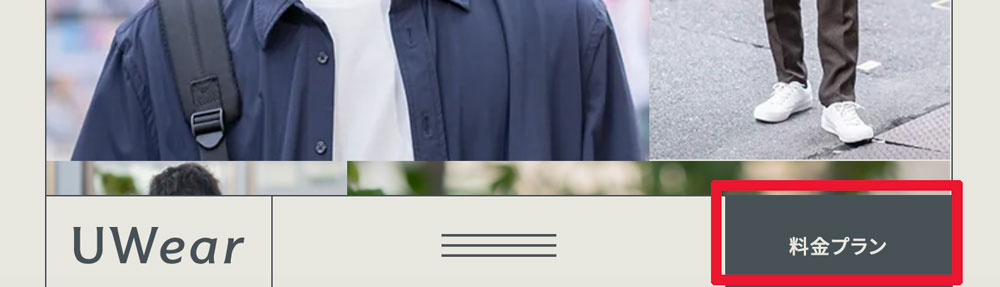
ページ下部にある「料金プラン」ボタンをタップします。
2. 料金プランを選ぶ
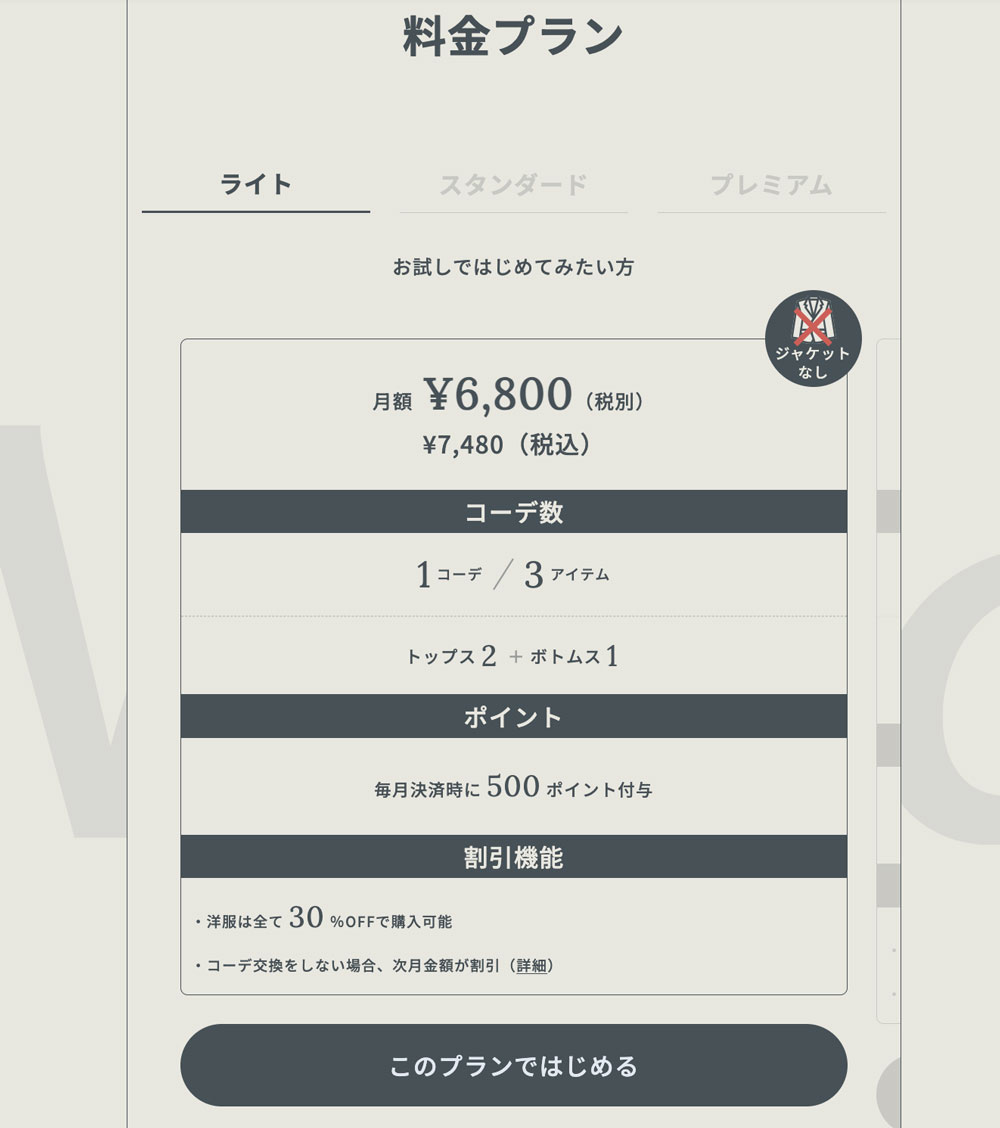
続いて、自分の好きなプランを選びます。
《UWearの料金プラン》
ライトプラン … 7,480円(税込)
※1コーデ・3アイテム。トップス2着+ボトムス1着
スタンダードプラン … 10,780円(税込)
※1コーデ・4アイテム。トップス2着+ボトムス1着+ジャケット1着
プレミアムプラン … 16,280円(税込)
※2コーデ・7アイテム。トップス4着+ボトムス2着+ジャケット1着
料金プランに関して詳しくは、以下の記事へ

プランを選んだら「このプランではじめる」ボタンをタップします。
3. 会員情報の入力
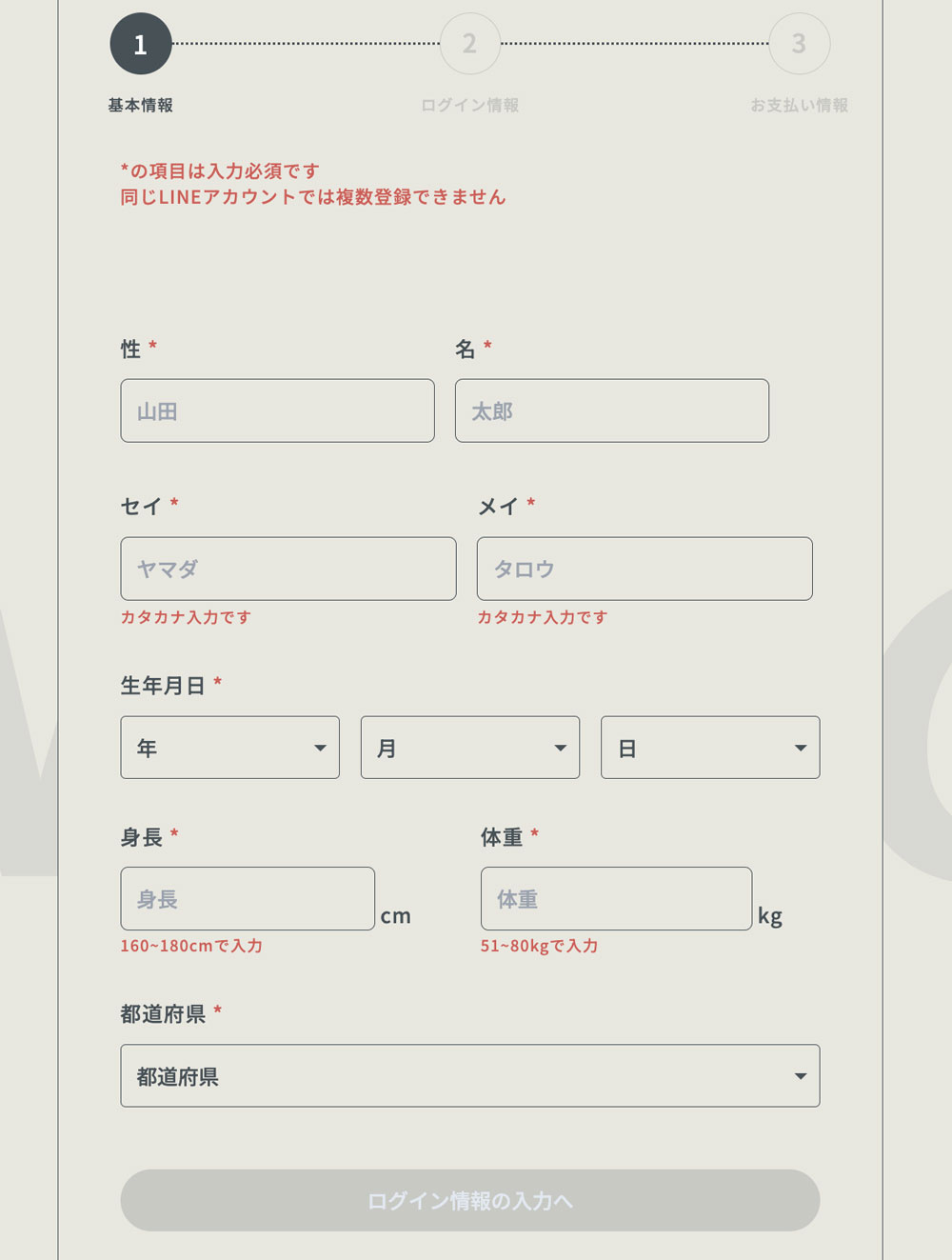
会員情報の入力を行います。
氏名
生年月日
身長
体重
お住いの地域
以上の設問に沿った内容を、入力していきます。
入力後「ログイン情報の入力へ」ボタンをタップします。
4. メールアドレス・パスワード登録
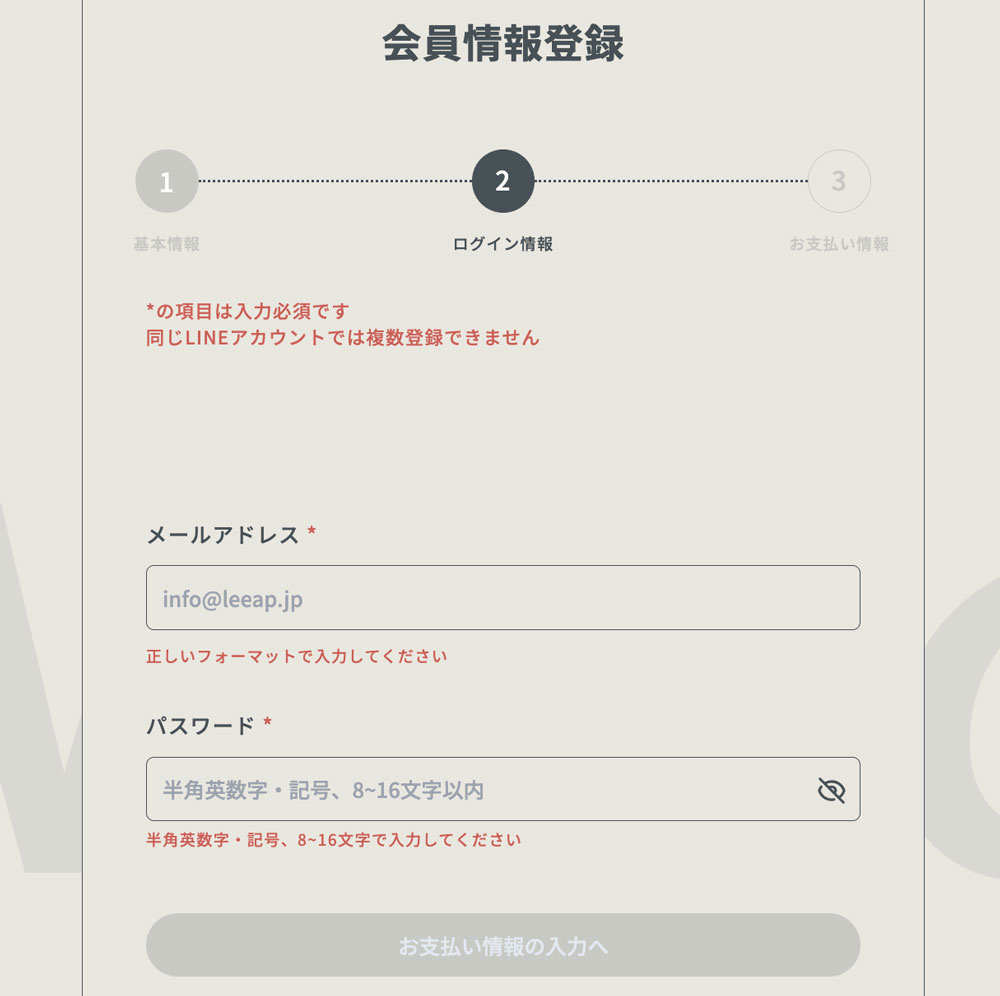
ログイン情報の作成のためのメールアドレス(ログインID)および、パスワード(半角英数・記号8〜16文字)を登録します。
入力後「お支払い情報の入力へ」ボタンをタップします。
5. 支払い情報の登録(クレジットカードのみ)
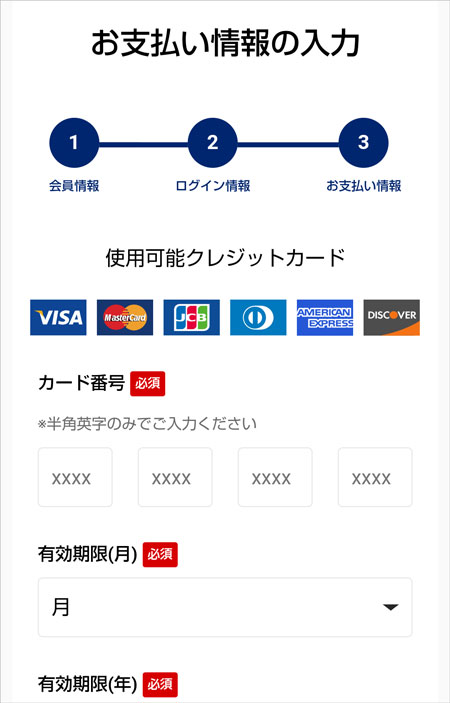
お支払い情報の登録を行います。
UWearはクレジットカード支払いのみです。
クレジットカードの情報を登録します。
《取扱いカード》
VISA・MasterCard・JCB・AMERICAN EXPRESS・Diners・Discover Card
6. 登録内容を確認後、有料会員確定
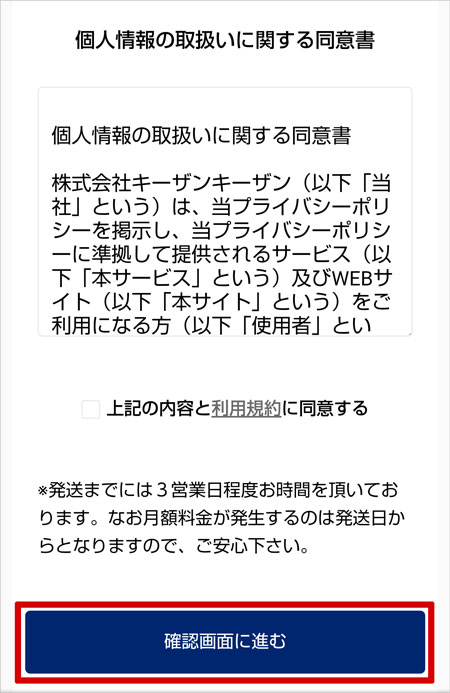
登録した情報に誤りがないか確認します。
合わせて「利用規約」に同意し、問題がなければ「確認画面に進む」ボタンをタップします。
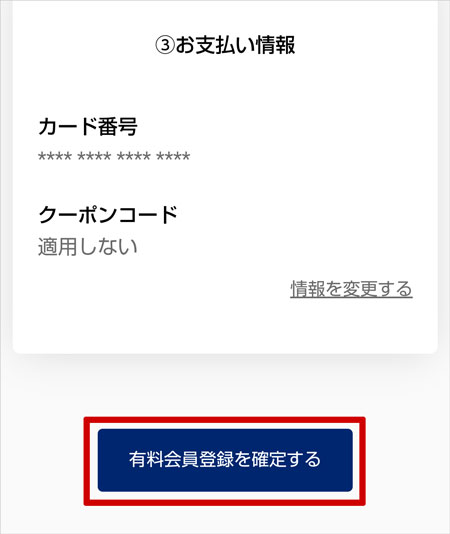
入力したすべての情報を確認後、間違いがなければ「有料会員登録を確定する」ボタンをタップすると、会員登録の完了です。
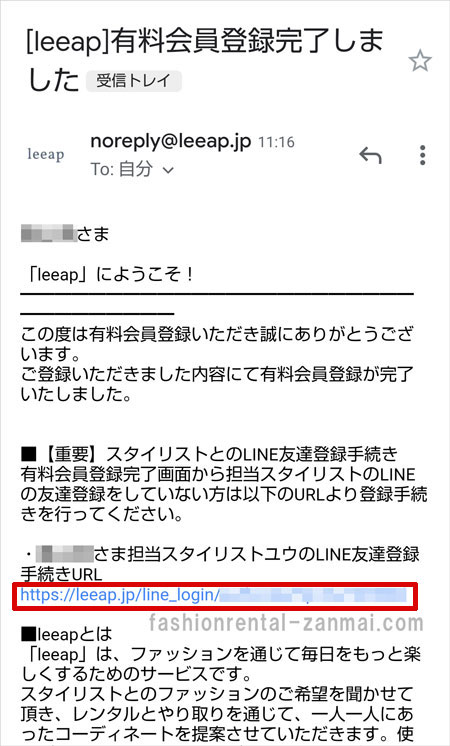
会員登録が完了したら、登録メールアドレス宛に完了メールが届きます。
7. LINEに友だち追加してスタイリストに相談
会員登録が完了したら、LINE内のUWearのスタイリストアカウントを友だち追加します。
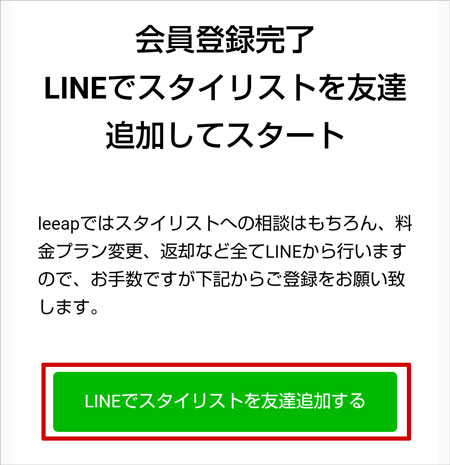
LINEにてスタイリストと直接やり取りができ、自分の洋服の好みを伝えることはもちろん、ファッションに関する様々な質問もできます。
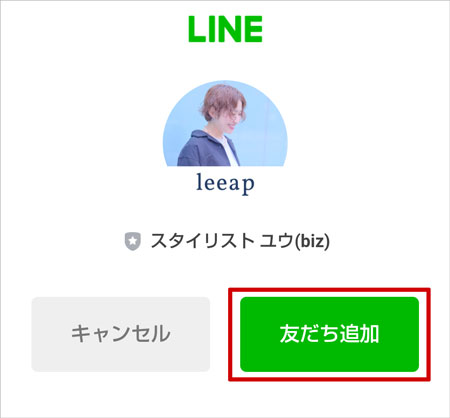
UWearのスタイリスト・ユウさんを「友だち追加」しました。
8. LINEで体型・サイズを登録(カルテ作成)
続いて、具体的なヒアリング作業に入ります。
ここから様々な質問事項に答えていくので、少し時間がかかります。
時間のゆとりがある時に、登録することをおすすめします。
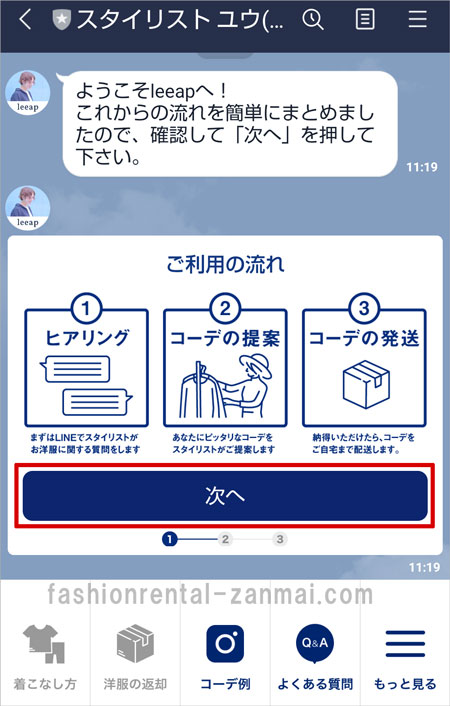
それでは早速、自分のカルテを作ってい作業に入ります。
LINEトーク内の「次へ」ボタンをタップします。

「スタイリスト対応時間」と「配送までの日数」に関しての注意事項を読みます。
《スタイリスト対応時間》
平日 … 11:30〜13:00 / 15:00〜17:00
土曜日 … 11:30分〜13:00
日祝日 … 定休日
※初回配送は、通常1週間ほど時間がかかります。
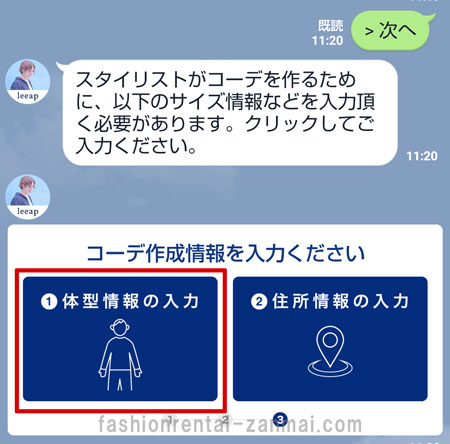
続いて、コーデ作成情報の「①体型情報の入力」をタップします。
トップスとパンツのサイズを選ぶ
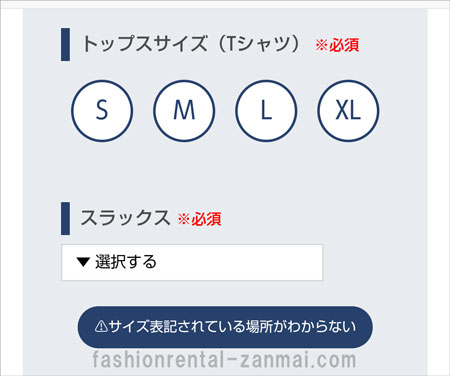
トップスおよびスラックス(パンツ)のサイズを選びます。
肩幅のタイプを選ぶ
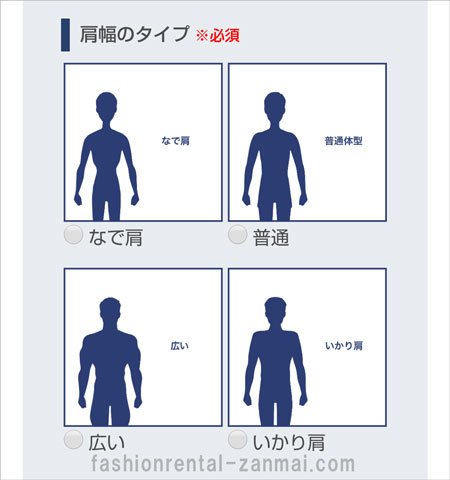
なで肩
普通
広い
いかり肩
以上の中から、自分に一番近い肩を選択します。
胸板のタイプを選ぶ
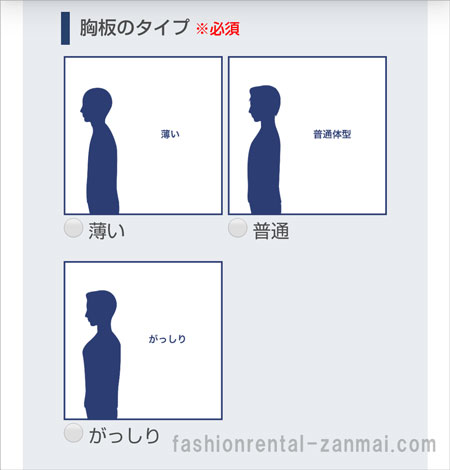
薄い
普通
がっしり
以上の中から、自分に一番近い胸板を選択します。
お腹周りのタイプを選ぶ
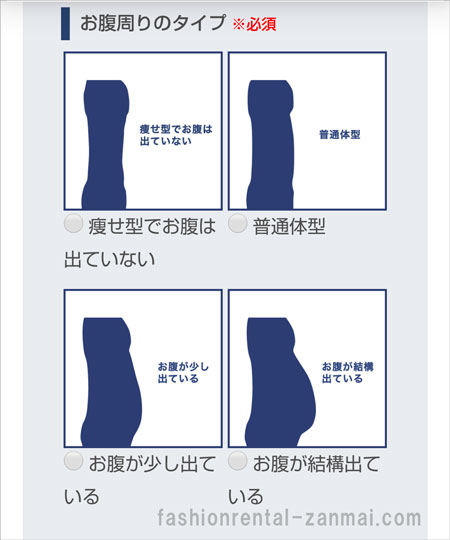
痩せ型でお腹は出ていない
普通体型
お腹が少し出ている
お腹が結構出ている
以上の中から、自分に一番近いお腹周りを選択します。
ヒップのタイプを選ぶ
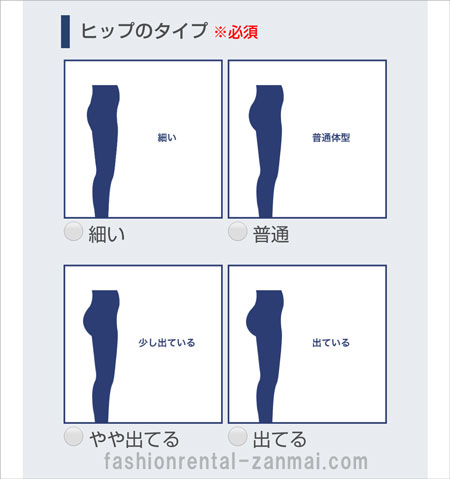
細い
普通
やや出てる
出てる
以上の中から、自分に一番近いヒップを選択します。
全身写真の撮影および添付
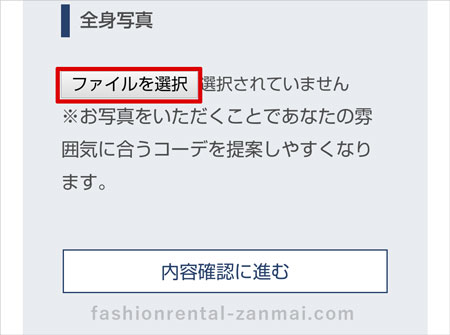
全身写真を撮影し、画像をアップロードします。
スタイリストがあなたの雰囲気を知ることで、より似合うコーディネートを組みやすくなるので、めんどくさがらずに写真をアップしましょう。
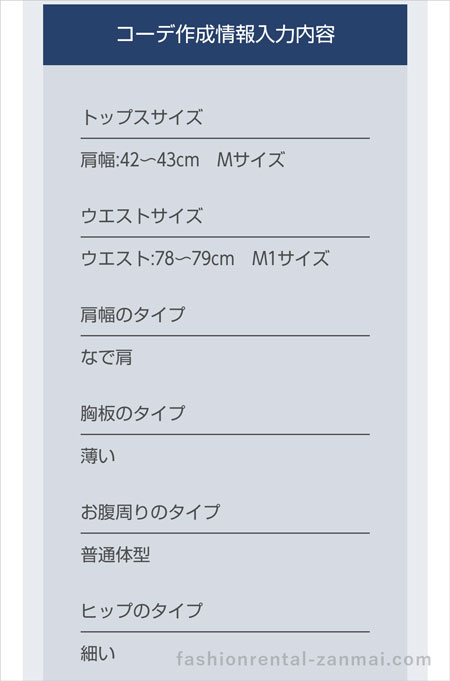
入力した内容を再度確認します。
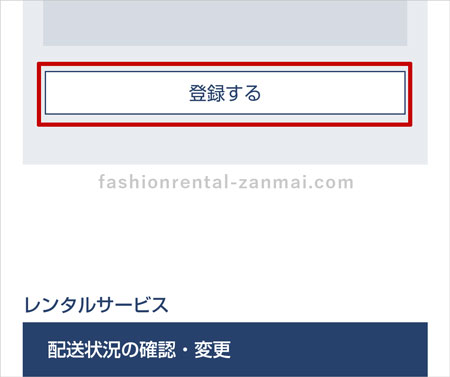
内容に間違いがなければ「登録する」ボタンをタップします。
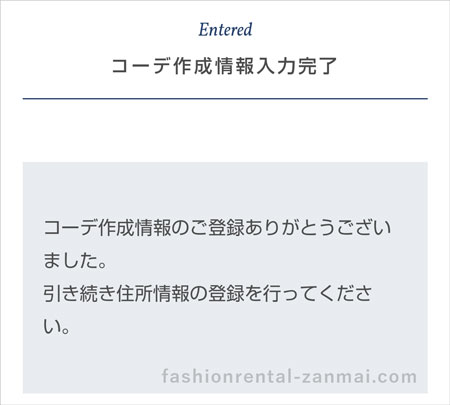
コーデ作成情報の入力は、以上で完了です。
9. 住所の登録
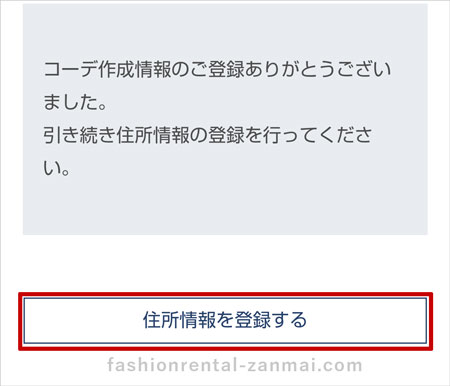
カルテの作成ができたら、住所の登録です。
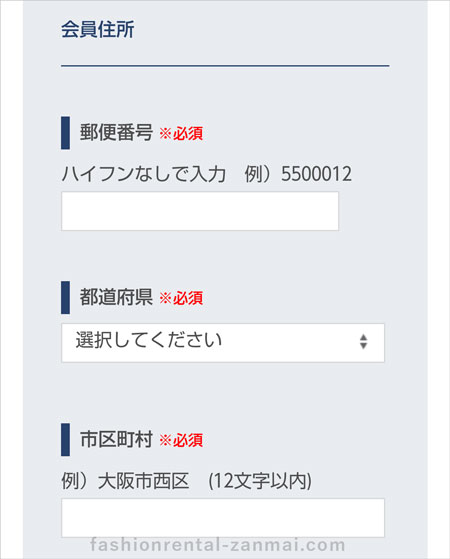
郵便番号と住所を入力していきます。
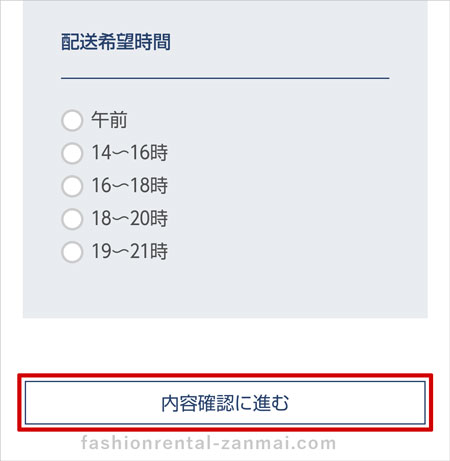
配達時間の指定も、こちらから行えます。
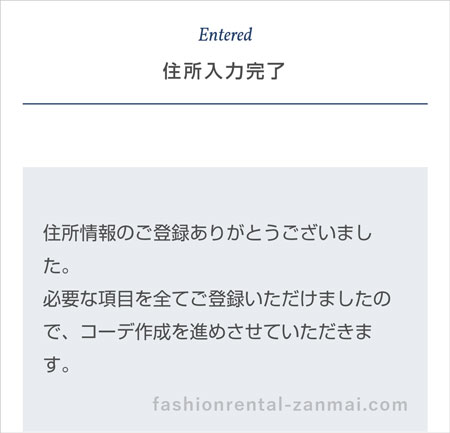
住所の入力が完了しました。
10. LINEで好きな色・好みのスタイルを登録(ヒアリング)
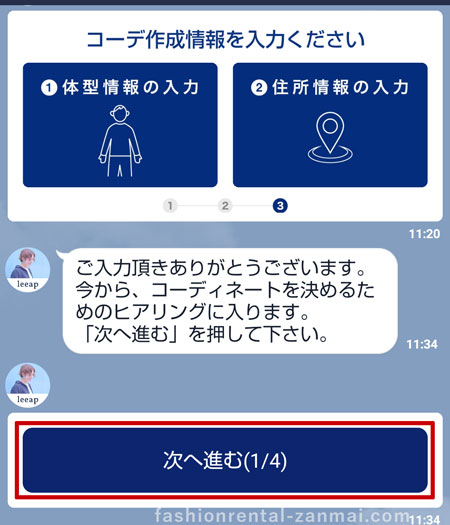
続いては、具体的な使用用途、洋服の好み、好きな色に答えていきます。
「次に進む(1/4)」ボタンをタップします。
コーデの主な使用用途①
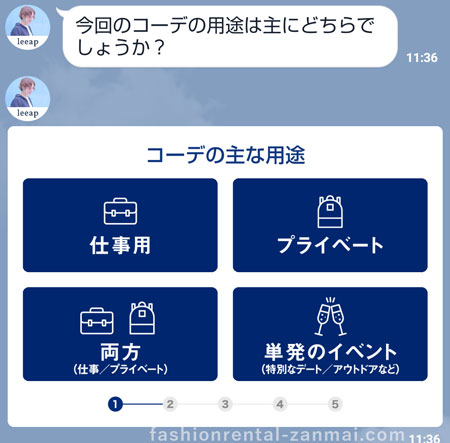
コーデの主な使用用途を次の中から選びます。
仕事用
プライベート
両方
単発のイベント(特別なデート/アウトドアなど)
コーデの主な使用用途②

さらに詳細なシチュエーションを選びます。
普段着
おでかけ(家族/友人)
デート
アウトドア(公園など)
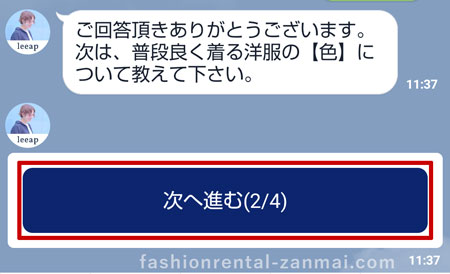
入力が完了したら「次へ進む(2/4)」ボタンをタップします。
よく着るトップスの色味

よく着るトップスの色味を、以下の中から選びます。
モノトーン
寒色
暖色
アースカラー
よく着るボトムスの色味

よく着るボトムスの色味を、以下の中から選びます。
ブラック
グレー
ホワイト
ベージュ
インディゴ
ブルー
ブラウン
カーキ

入力が完了したら「次に進む(3/4)」ボタンをタップします。
全身写真の送付

より似合うコーデを提案してもらうために、全身が写った写真を添付します。
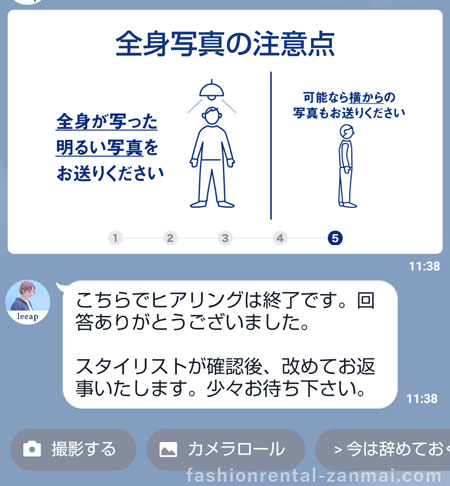
全身が写った明るい写真を選び、可能であれば横からの写真も送ります。
こちらの写真撮影は任意なのですが、できれば送った方が良いです。
利用者の雰囲気が分かった方が、より似合う洋服をスタイリストが選んでくれるからです。

以上で登録は完了です。
スタイリストから初回コーデについて「どなたとどんなところに出かけるのか?」という質問が届きました。
11. LINEでスタイリストに相談
続いては、本格的にスタイリストにファッションを相談します。

スタイリストから細かいことを聞かれるので、質問事項に答えていく形になります。
もちろん、こちらから積極的に質問をしても良いです。
「どなたとどんなところに出かけるのか?」という質問に対し、「妻と車で温泉旅行に行く」と返しました。
※このタイミングで、全身写真を送りました。

動きやすいカジュアルコーデはどうか?
または奥様の雰囲気に合わせた綺麗めの格好がどうか?
といった提案をいただきました。
今回は、動きやすいカジュアルめなコーデを希望しました。

さらに、合わせる靴に関しても質問されました。
全身写真の時に使ったグレーのスニーカーを履く予定だったので、そちらに合わせたコーデをお願いしました。

普段アースカラー系の洋服を好むのですが、この機会に「少し明るい爽やかな色合いの洋服はどうか?」というご提案をいただきました。
・・・挑戦してみることにしました(笑)。

さらに、苦手な色が柄についても聞かれます。

苦手な色に関してさらに深掘りした質問がきました。
原色系が苦手であれば、パステルなどもう少し落ち着いた色味の洋服はどうかとご提案いただきました。
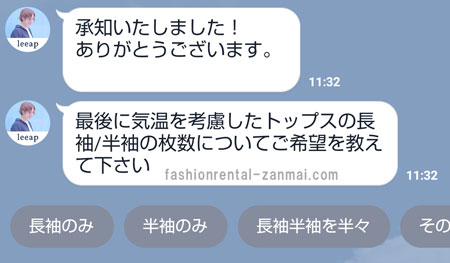
最後に、トップスの長袖/半袖の枚数に関しての希望を出します。
長袖のみ
半袖のみ
長袖半袖を半々
その他
季節や着て行く場所によって、この辺も自分で選べるので便利ですね。
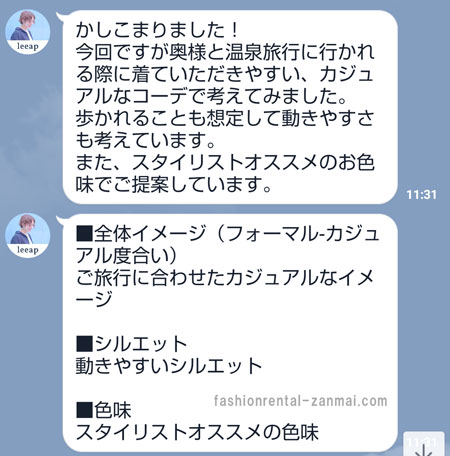

今回のヒアリング内容をイメージ・シルエット・色味別にまとめてくれるので、内容に問題がないか確認します。
この段階で、変更やその他に質問がある場合は遠慮なく相談してみましょう。

以上でスタイリストとのLINE相談は完了です。
めちゃくちゃ細かいところまで聞いてくれたので、洋服選びが苦手な受け身な人でも使いやすいと思います。
逆にこちらからの要望も相談できるので、相談しながらコーデを決める楽しさもありますよ!
12. コーデの発送
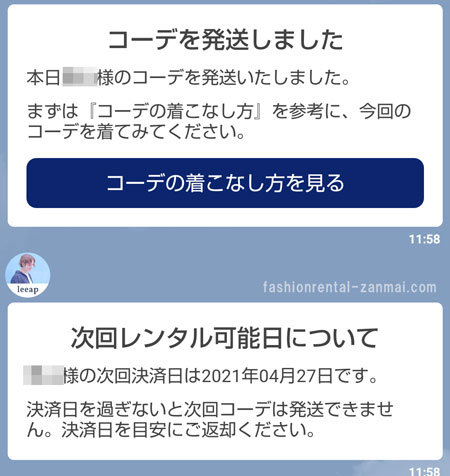
スタイリストとの相談が完了したら、コーデの発送が行われます。
通常、初回会員登録+スタイリストに相談+コーデの発送まで、1週間くらいかかります。
思った以上に時間がかかってしまいので、急ぎの方は事前にスタイリストにご相談ください。
※スタイリストに相談中は契約期間がスタートしていないので、ご安心ください。
コーデ発送日が決済日となります。
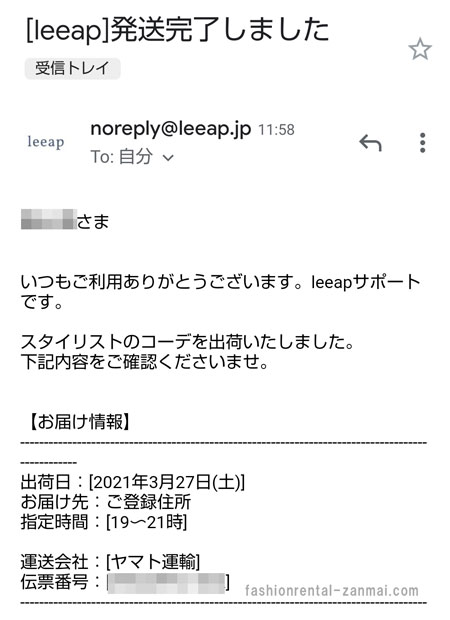
登録したメールアドレス宛にも、コーデの発送完了メールが届きます。
12. コーデの到着

UWearから荷物が届きました。
私の場合、旦那の仕事の都合でスタイリストとのやり取りに1週間以上かかってしまい、会員登録から11日後に自宅に荷物が届きました。
決済日は、コーデ発送日になるので金銭的損失はないのですが、期日までに必ず洋服が必要な人は早めにレンタルを開始しておくことをおすすめします。
初回に届いた洋服を見たい人は、こちらのレビュー記事からご確認ください。

UWear(ユーウェア)会員登録方法とスタイリストとのLINEを全公開まとめ
UWear(ユーウェア)の会員登録方法と、スタイリストとのLINEのやり取りをご紹介しました。
質問事項に答えて行くだけなので簡単だったのですが、質問内容が濃く、スタイリストからもたくさんの提案がいただけるので、少し時間がかかってしまいます。
ひょっとしたら「時間がかかってめんどくさい・・・」と感じてしまう方もいらっしゃると思いますが、逆を言えばUWearはとても親切丁寧にヒアリングをしてくれるので、自分の希望に叶う洋服が届く可能性がとても高いです。
私自身これまで9社のファッションレンタルサービスを利用してきましたが、「UWearが一番スタイリストが親切だった!」と自信を持って言えるほどにホスピタリティーが高かったです。
特に、
洋服選びが苦手な人
ファッションの流行に敏感じゃない人
自分に似合う洋服が分からない人
には、UWearのようにスタイリストが親切なファッションレンタルがぴったりです。
契約中は、レンタル以外にもファッションに関する様々な相談にも乗ってくれるので、気になる方はぜひUWearを体験してみてくださいね!
\月額7,480円でプロが選んだ洋服をレンタル/
▽ただいま初月半額キャンペーン中▽






